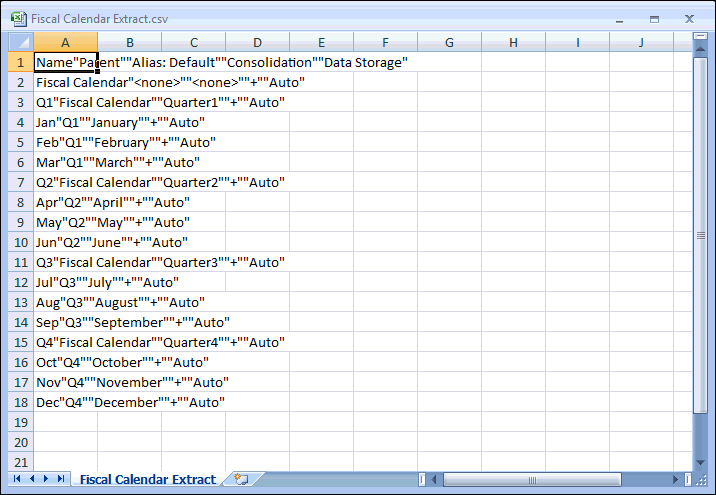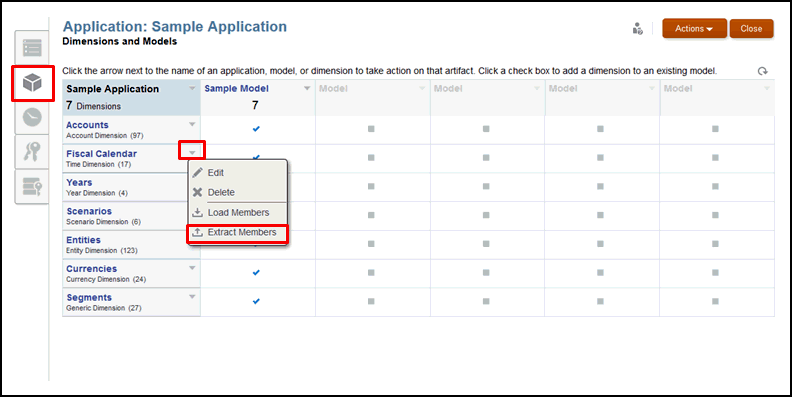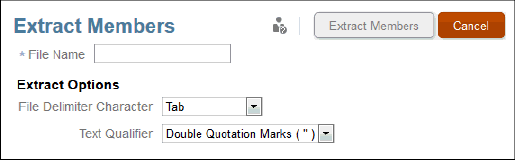將維度成員摘錄至外部檔案
您可以從 Narrative Reporting 應用程式摘錄維度成員,以執行下列部分作業:
-
手動更新摘錄的檔案,然後將檔案重新匯入應用程式。
-
定期建立備份複本。
-
將摘錄的檔案重新載入另一個系統。
註:
若要摘錄個別成員或模型的資料,請參閱摘錄、載入及清除資料。
依預設,摘錄的檔案會格式化為文字檔。摘錄的檔案可從瀏覽器下載,因此您可以將檔案儲存在本機檔案系統上。
注意:
如果您有現有的應用程式,Oracle 建議的最佳實務是先建立摘錄作為備份,再載入新的或修改的維度與成員。
若要執行載入作業,使用者必須具有正要摘錄之維度的管理員權限。如需有關設定權限的詳細資訊,請參閱授予存取權。
若要將中繼資料摘錄至外部檔案:
範例 6-1 摘錄檔案範例
以下的摘錄檔案範例是示範應用程式中的 Fiscal Calendar 維度。顯示的成員維度屬性如下:
-
名稱
-
上階
-
別名:預設值
-
合併
-
資料儲存體